Вся заказчики обязаны размещать план-график на закупки.гов.ру. Если заказчик не опубликует план в Единой информационной системе, то ему грозит штраф. Но есть и другие способы разместить документы планирования.
| Скачать пошаговую инструкцию по работе с планом-графиком в ЕАСУЗе — ЕИСе для закупок у едпоставщика по п. 4, 5, 28 ч. 1 ст. 93 44-ФЗ. |
Как добавить план-график закупок в электронный бюджет
План-график — это обязательный документ заказчика. В нем сведены все закупки, которые организация планирует провести в очередном 2024 году и плановом периоде 2025–2026 гг. План-график необходимо утвердить в течение 10 дней после доведения до заказчика бюджетных средств, выделенных на госзакупки (ч. 6 ст. 16 44-ФЗ).
Для федеральных заказчиков действуют особые правила: добавить позиции на сайт закупки необходимо через государственную систему «Электронный бюджет» в модуле формирования и ведения планов-графиков (п. 19 Порядка № 1279).
Пошаговая инструкция размещения планов-графиков в единой информационной системе через «Электронный бюджет»:
Шаг 1. Находим в контекстном меню раздел планирования и переходим в блок «Версии плана-графика».

Шаг 2. Создаем новую версию, кликая по выбранной позиции правой кнопкой мыши.
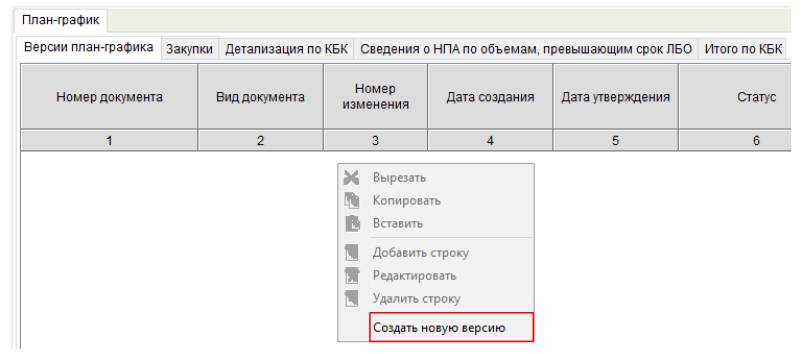
Шаг 3. Сохраняем документ в статусе «Черновик».

Шаг 4. Нажимаем «Редактировать» и формируем плановые позиции.

Шаг 5. Для создания каждой позиции переходим в блок «Закупка» и формируем новую строку.
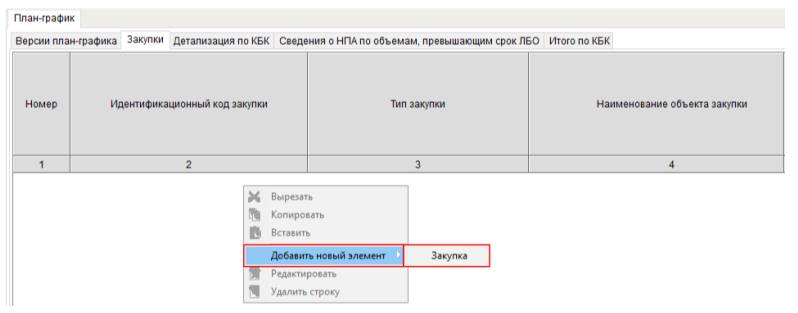
Шаг 6. Указываем обязательные сведения о каждом заказе.

Шаг 7. Готовый документ со всеми позициями отправляем на согласование.

В блоке «Статус» появится отметка «Отправлено на согласование».

Шаг 8. Как только плановый документ согласуют, отправьте его на утверждение аналогичным способом (редактировать правой кнопкой мыши).

Шаг 9. После утверждения измените статус версии на «Утверждено».

Если необходимо, то распечатайте электронную версию плана.

Остались вопросы? Эксперты КонсультантПлюс разобрали, как составить, утвердить и разместить план-график по 44-ФЗ. Используйте эти инструкции бесплатно.
Чтобы прочитать, понадобится доступ в систему: ПОЛУЧИТЬ БЕСПЛАТНО НА 2 ДНЯ.
Пошаговая инструкция, как создать план-график на 2024 год в ЕИС
Если заказчик осуществляет закупки для региональных или муниципальных нужд, то он размещает плановые документы в Единой информационной системе (п. 20 Порядка № 1279).
В руководстве пользователя по работе с информационным ресурсом указано, как выкладывать план-график на 2024 на веб-торги организациям-заказчикам.
Заходим в блок «Все разделы» и выбираем плановые документы в «Дополнительной информации». В этой части доступны все опубликованные документы планирования.
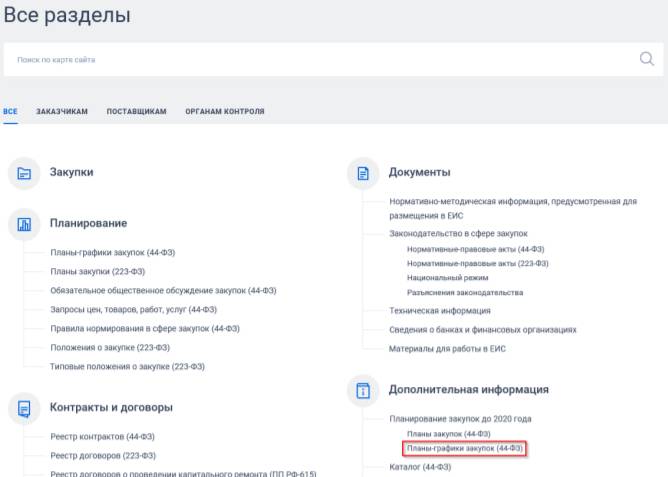
Переходим в личный кабинет на официальном сайте ЕИС — заказчики создают и размещают план-график на 2024 год в личном кабинете ЕИС по 44-ФЗ. Выбираем раздел «Закупки», затем блок для плановых документов.

Нажимаем кнопку «Создать новый план-график в ЕИС 2024-2025-2026 года».

Заполняем форму плана-графика на 2023 год в личном кабинете ЕИС: определяем год планирования и плановый период.

Сведения о заказчике подтягиваются автоматически, дополнительно вносить ничего не требуется. Сохраняем и проверяем информацию на первой странице и переходим дальше.

Создаем позиции плана-графика. Каждой закупке соответствует отдельная позиция.

Вводим необходимые сведения по позиции.



Сохраняем и проверяем указанную информацию. Переходим в следующий блок.

Если планируются особые закупки, то заполняем этот раздел. Если нет, то нажимаем «Далее».

Проверяем итоговые показатели.

Прикладываем сопроводительные документы. В инструкции указано, как прикрепить к размещенному плану-графику файлы: выбрать строку для загрузки («Обзор»), загрузить необходимый файл с ПК и указать название вложения.

Инструкция, как на сайте ЕИС разместить план-график закупок:
1. Отправить на контроль. После заполнения и сохранения план необходимо отправить на контроль (ч. 5 ст. 99 44-ФЗ). Контроль не проходят только заказчики из числа унитарных предприятий.
Вышестоящее ведомство (Казначейство) проверяет документацию в течение следующего рабочего дня. Если проверка прошла успешно, то исполнитель формирует в ЕИС уведомление и направляет его в организацию. Если в ходе контроля обнаружились нарушения, то составляется протокол, и план не публикуется в ЕИС. Случаи исключения указаны в п. 16 Правил из постановления Правительства РФ № 1193 от 06.08.2020.
2. Проверить, что план закупок опубликовался в ЕИС после прохождения контроля. Документы планирования ЕИС доступны для печати и скачивания. В инструкции для пользователей разъясняют, как на сайте ЕИС посмотреть планы-графики закупок: зайти в раздел Планирование ЕИС. А если план-график надо скачать, то нажмите на кнопку с изображением принтера, выберите печатную форму плана и сохраните в необходимом формате.
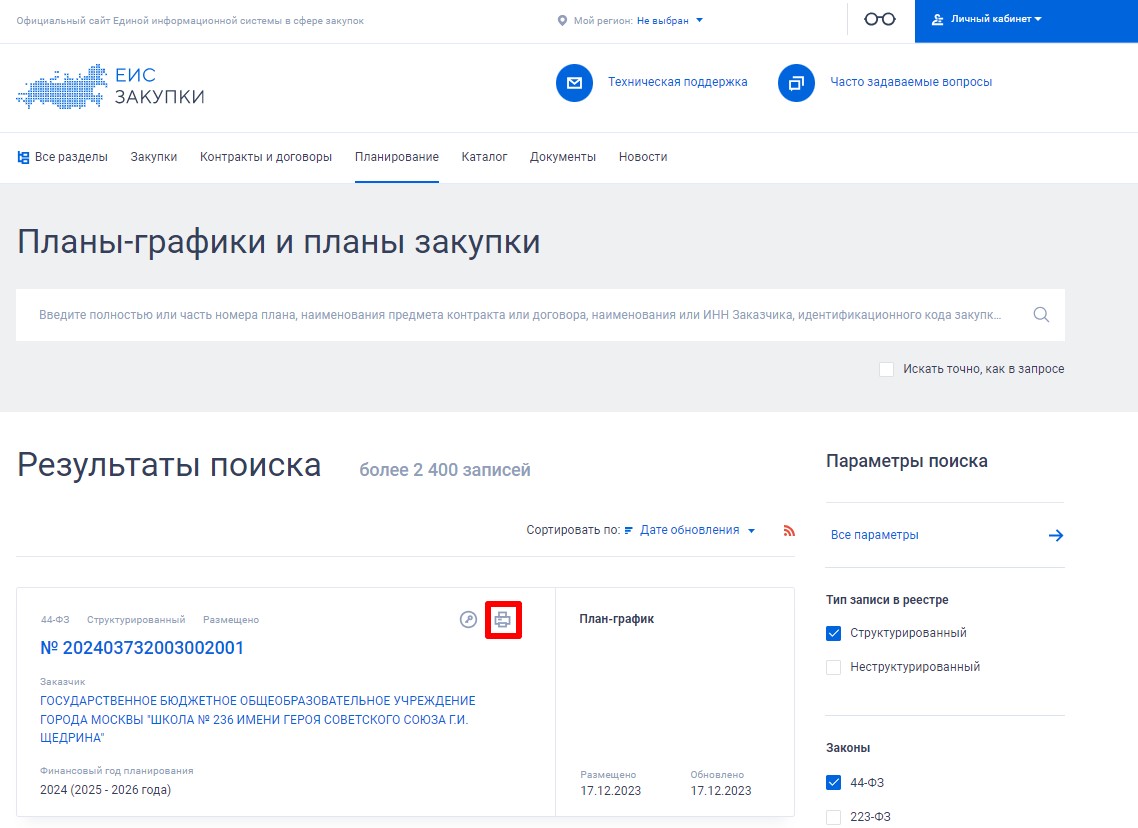
3. Исправить нарушения и отправить на повторный контроль. После повторного контроля проверить, что план-график закупок разместился в ЕИС.
Учтите, что подведомственные учреждения Минобороны, СВР и ее подведомственные организации, ФСБ и ее подведомственные учреждения и государственные унитарные предприятия тоже размещают план-график в ЕИС (п. 20 правил из ПП РФ № 1279).
Как опубликовать план-график закупок через региональные системы
Региональные и муниципальные заказчики вправе воспользоваться локальными системами для размещения плановых документов. Вот как происходит размещение плана-графика в РИСС Краснодарского края:
Шаг 1. В навигаторе выбираем раздел планирования.

Шаг 2. Формируем позиции плана-графика.

Шаг 3. Заполняем все необходимые строки.

Шаг 4. Добавляем вложения.

Шаг 5. После заполнения всех позиций формируем план-график: заходим в раздел «Операции» и выбираем действие «Формирование план-графика».

Как планировать особые закупки в ЕАСУЗ
На сайте Комитета по конкурентной политике Московской области опубликована памятка по работе в ЕАСУЗ для создания планируемой процедуры плана-графика.

Еще по теме:
Все НПА из этой статьи в КонсультантПлюс:
1. Федеральный закон № 44-ФЗ от 05.04.2013.
2. Постановление Правительства РФ № 1279 от 30.09.2019.
3. Постановление Правительства РФ № 1193 от 06.08.2020.
4. Постановление Правительства РФ № 1440 от 18.08.2022.
5. Постановление Правительства РФ № 1946 от 31.10.2022.
 Жмите на ссылку, чтобы открыть документ в КонсультантПлюс. Если у вас нет доступа в систему, сразу получите его на 2 дня.
Жмите на ссылку, чтобы открыть документ в КонсультантПлюс. Если у вас нет доступа в систему, сразу получите его на 2 дня.


